生産的な一日を過ごすための 9 つの素晴らしい ChatGPT プロンプト


ChatGPT を使用すると生産性が向上しますか?はい。生産的な一日を過ごすために素晴らしい ChatGPT プロンプトを使用すると、退屈なタスクを減らし、一般的なタスクをスピードアップし、さらには適切な目標を設定するのにも役立ちます。仕事でも私生活でも、もっと成果を上げたいと思っているなら、AI があなたが探し求めていた助けとなるかもしれません。
AI プラットフォームは常に正確であるとは限らないことに注意してください。また、機密の仕事や個人データは記録され、ChatGPT をさらにトレーニングするために使用される可能性があるため、決して共有しないでください。
1. テキストを要約する
ChatGPT プロンプトの中で最も生産性の高いものの 1 つは、テキストの要約です。 2,000 ワードを超えるブログ投稿を読みたくないですか? ChatGPT に要約してもらいます。 「要約リンク」と言うだけです。リンクを要約したい内容に置き換えます。たくさんの本を要約することもできます。貴重な時間を節約し、テキストから最も重要なポイントを取得します。
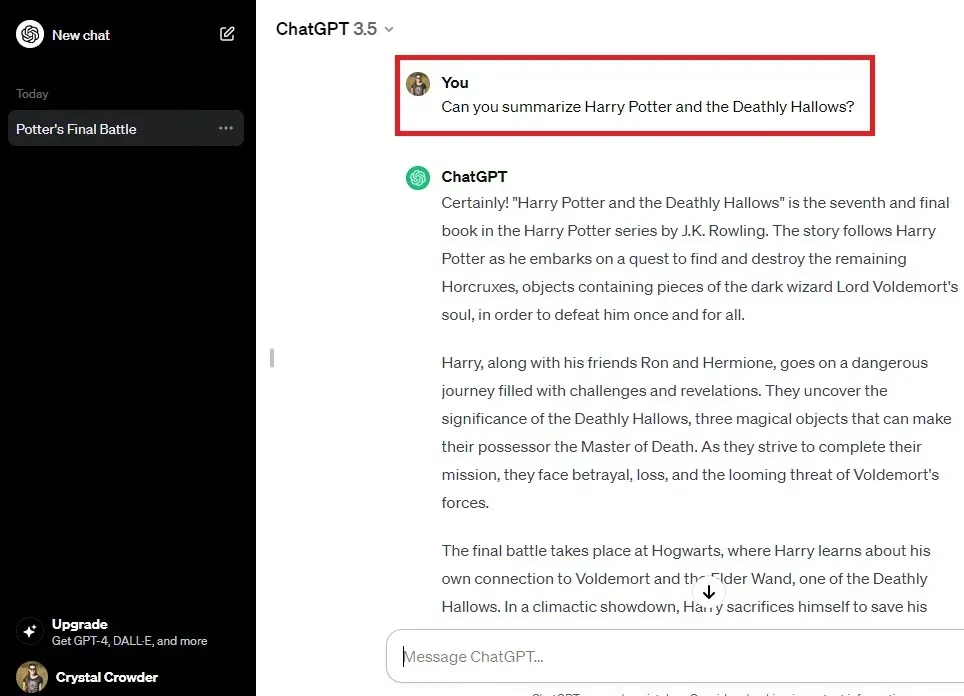
ハイライト:
- ほぼすべてのオンライン コンテンツを要約します。
- 人気の本や定番の本をまとめます。
- ChatGPT はすべてのサイトのコンテンツにアクセスできるわけではありませんが、コピーして貼り付けることはできます。
2. 顧客のニーズをより深く理解する
新製品を作るときも、マーケティングのアイデアを考えるときも、オンライン コンテンツを作成するときも、顧客や視聴者を理解する必要があります。 ChatGPT を利用して、製品、アイデア、問題について人々がどのような種類の質問をしているかを尋ねてみましょう。顧客がどのような問題を抱えているかを尋ねることもできます。必要に応じてこのプロンプトをカスタマイズして、顧客/視聴者の調査を迅速化します。例として (下の図)、「ChatGPT に関して人々が尋ねる最も一般的な質問は何ですか?」と尋ねました。
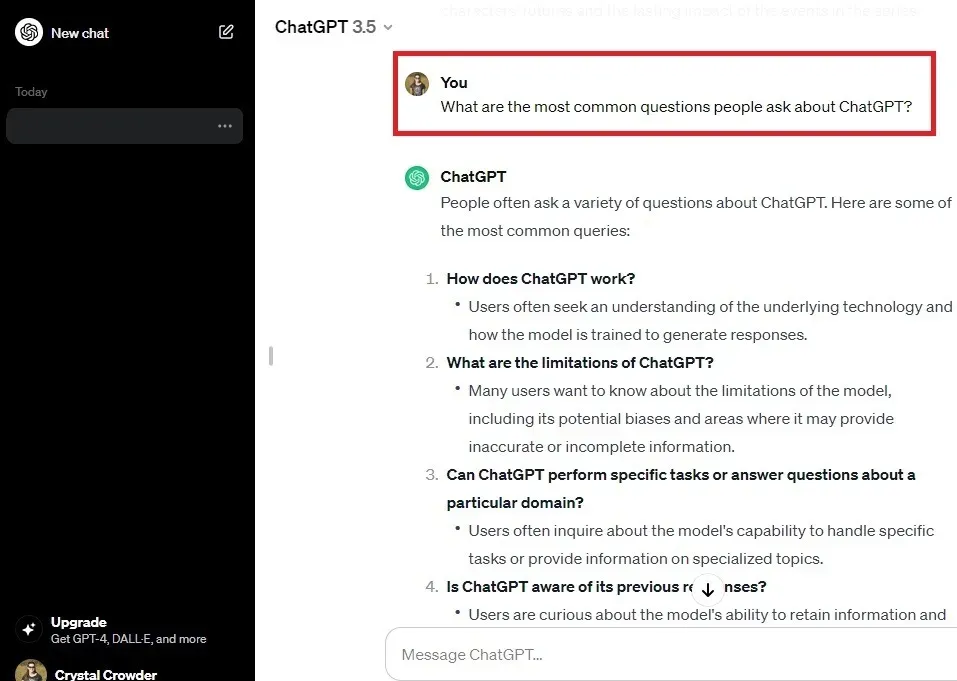
ハイライト:
- 質問はあなたの専門分野/ビジネスに合わせてより具体的にしてください。
- ChatGPT の回答を使用して、より具体的な質問をしてください。
- 顧客が競合製品についてどのような点を気に入っているかを尋ねます。
3. SMART目標を設定する
より生産的な一日を過ごすための ChatGPT の最も素晴らしいプロンプトの 1 つは、目標設定です。 SMART または一般的な目標を設定します。 ChatGPT は最初の目標を設定するだけでなく、ツールに特定の目標を拡張して、何をする必要があるかを正確に細分化するよう依頼することもできます。自分の仕事や特定のタスクの生産性を高める方法を尋ねることもできます。 「[仕事/タスク/趣味の種類] について X 個の SMART 目標を設定してください」と言うだけです。
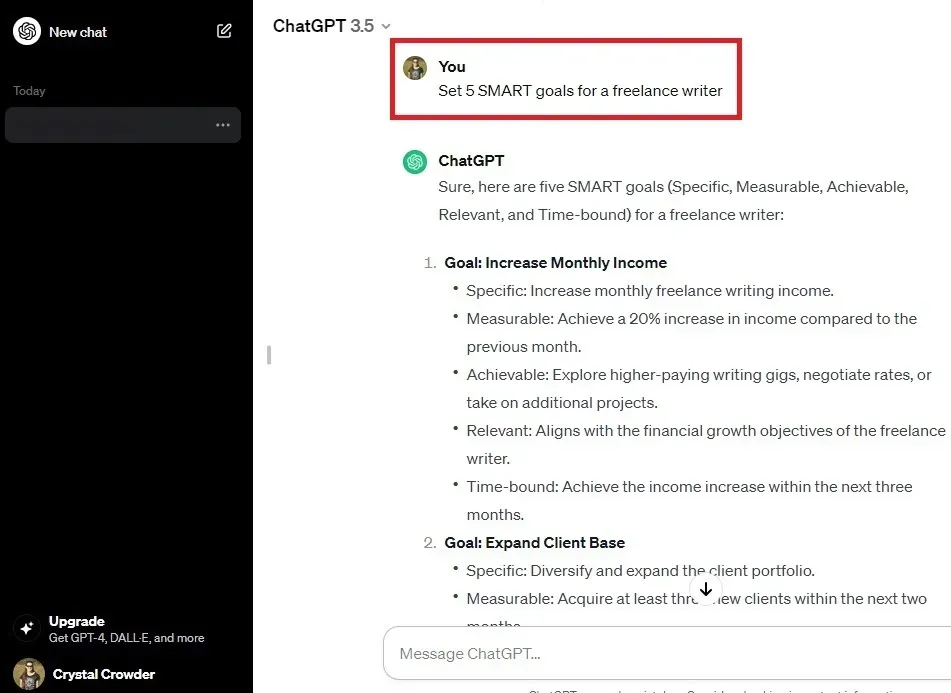
ハイライト:
- より良い結果を得るために、自分の仕事とタスクについて具体的にしましょう。
- 「目標 # を拡張してください」と言って、個々の目標を小さな部分に分割します。
- 目標を達成するための最良の方法を尋ねてください。
4. メールを素早く作成する
繰り返しのメールを作成するという退屈な作業にうんざりしていませんか? ChatGPT にそれを行うように指示し、それをパーソナライズするだけです。電子メールを入力して、ChatGPT に応答の作成を依頼することもできます。わずか数秒で、お礼のメッセージ、フォローアップ、紹介などをすばやく送信できます。さらに、文法的にも正しいものになります。 ChatGPT を執筆パートナーとして使用することは問題ありませんが、倫理的に使用するだけください。
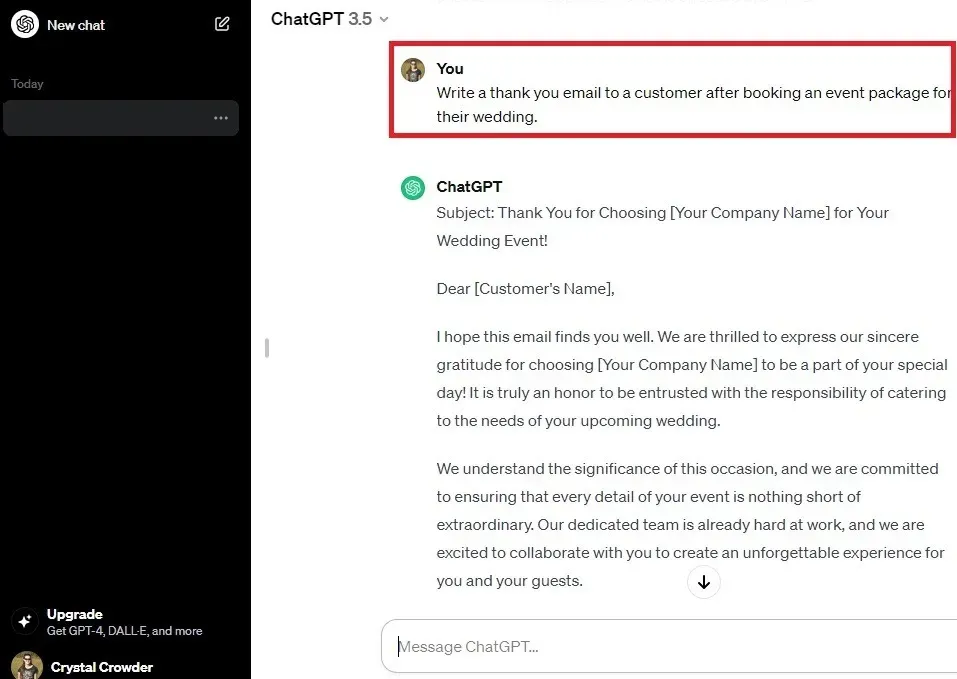
ハイライト:
- ほぼあらゆる種類の電子メールを作成します。
- プロンプトはできるだけ具体的にしてください。
- 少し時間をかけて各メッセージをパーソナライズしてください。
5. ソーシャルメディア投稿を作成する
短く、シンプルでありながら魅力的なソーシャル メディア投稿を書くのは困難です。これを行うには、素晴らしい ChatGPT プロンプトを使用してください。 「[製品 + 機能] を購入する必要がある理由を説明する、[企業/ニッチ] 向けの魅力的な Facebook マーケティング投稿を X 件書いてください。.」と言うだけです。 最も重要なのは、各投稿にはハッシュタグも含まれています。このプロンプトはソーシャル メディア ネットワークに使用します。
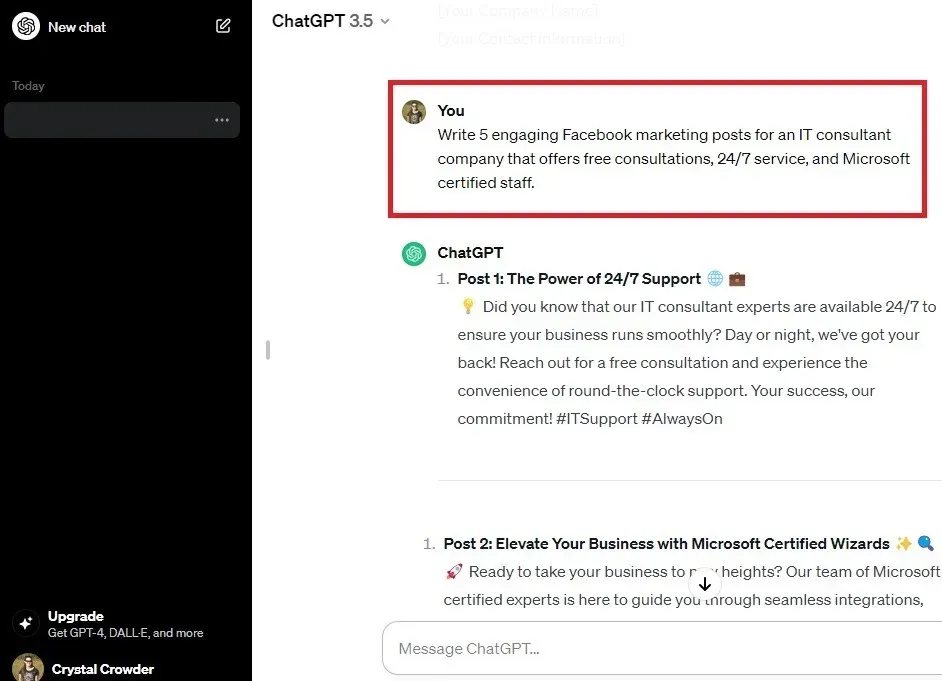
ハイライト:
- よりパーソナライズされた結果を得るために、最も優れた機能/利点をリストします。
- さまざまな対象者 (子供、大人、高齢者など) に合わせてプロンプトを変更します。
- 投稿のトーン(マーケティング、魅力的、フレンドリーなど)を説明します。
6. コンテンツの編集
校正者または編集者が必要ですか? ChatGPT はタイプミスや文法上の誤りを探し、より適切な単語を見つけるのにも役立ちます。長くて内容を要約する必要がある場合は、それも可能です。 ChatGPT にコンテンツの編集を依頼してから、コンテンツを編集するだけです。編集の種類を具体的に指定するか、ツールに一般的な編集を行わせるだけにする必要があります。
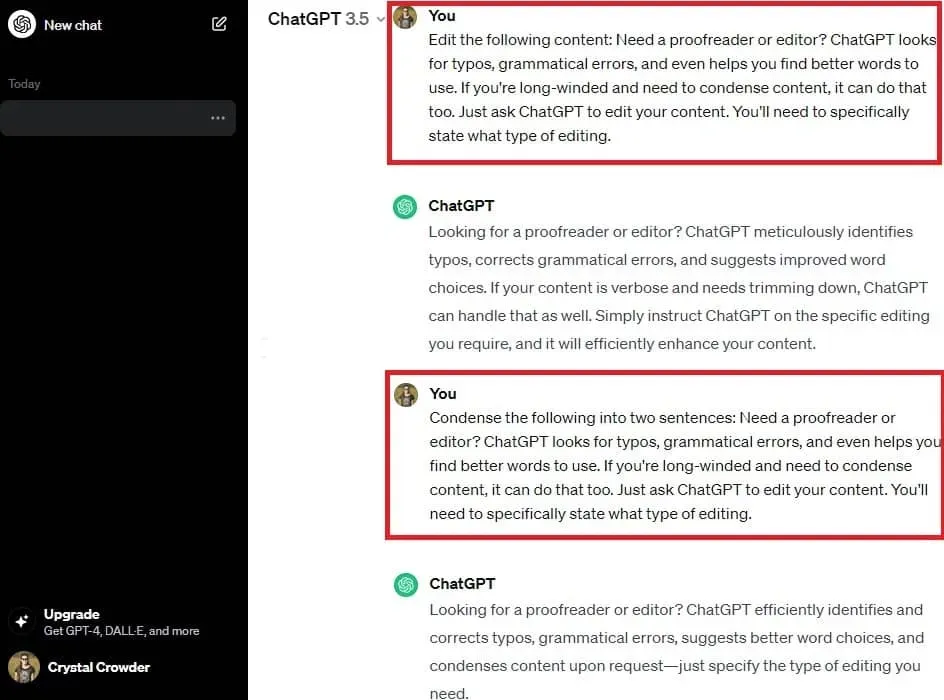
ハイライト:
- あらゆる種類のテキスト コンテンツを編集します。
- 特定の種類のエラーを探します。
- 内容のトーンや単語数などを調整します。
7. 新しいことを学ぶ
素晴らしい ChatGPT プロンプトは、コンテンツの作成や編集だけを目的としたものではありません。この AI ツールは、新しいことを学ぶのにも役立ちます。 「[主題]を学びたいです。」と提案して、ChatGPT を指示します。より早く学ぶために知っておくべき最も重要なことを見つけてください。」 「トピックの 80% を学ぶのに役立つ洞察の上位 20% をリストする」という 80/20 原則を使用することもできます。結果を使用して、自分用のカスタム授業計画を作成します。
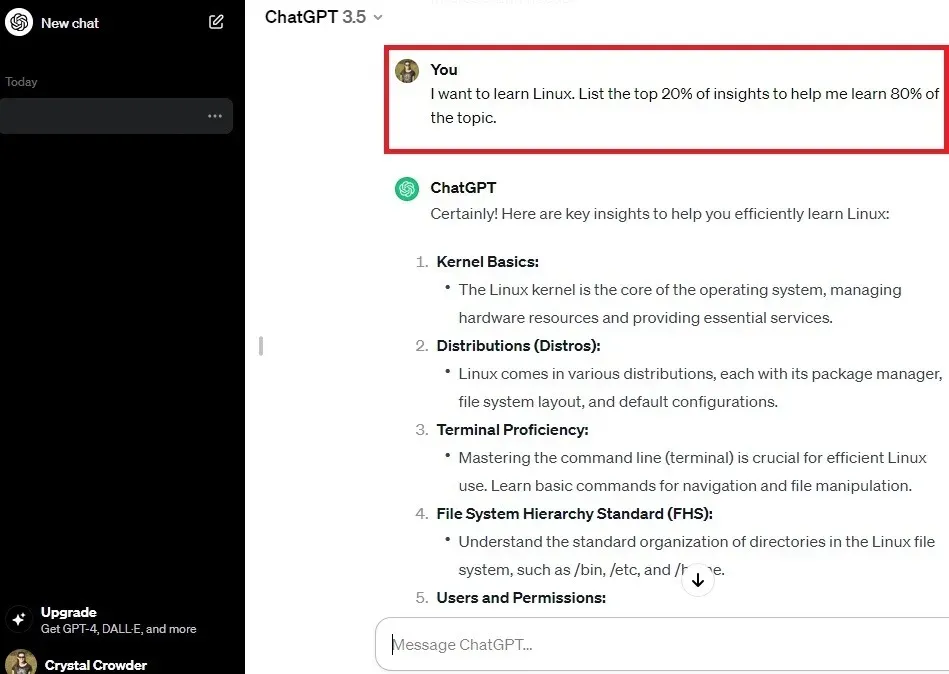
ハイライト:
- リストの項目に関する詳細については、ChatGPT に問い合わせてください。
- さらに調査するには、ChatGPT に関連するソースを含めるよう依頼してください。
- 必要に応じて一般的でも具体的でも構いません。
8. スケジュールを作成する
素晴らしい ChatGPT プロンプトを使用して 1 日のスケジュールを設定することで、より生産的な 1 日を即座に作成できます。 ChatGPT に「スケジュールを作成する」ように指示し、詳細を入力するだけです。例えば、在宅勤務と家族との時間を過ごすなど、ワークライフバランスを考慮したスケジュールをお願いしました。最良の結果を得るには、作業時間や起床時間、就寝時間などの時間を具体的に設定してください。
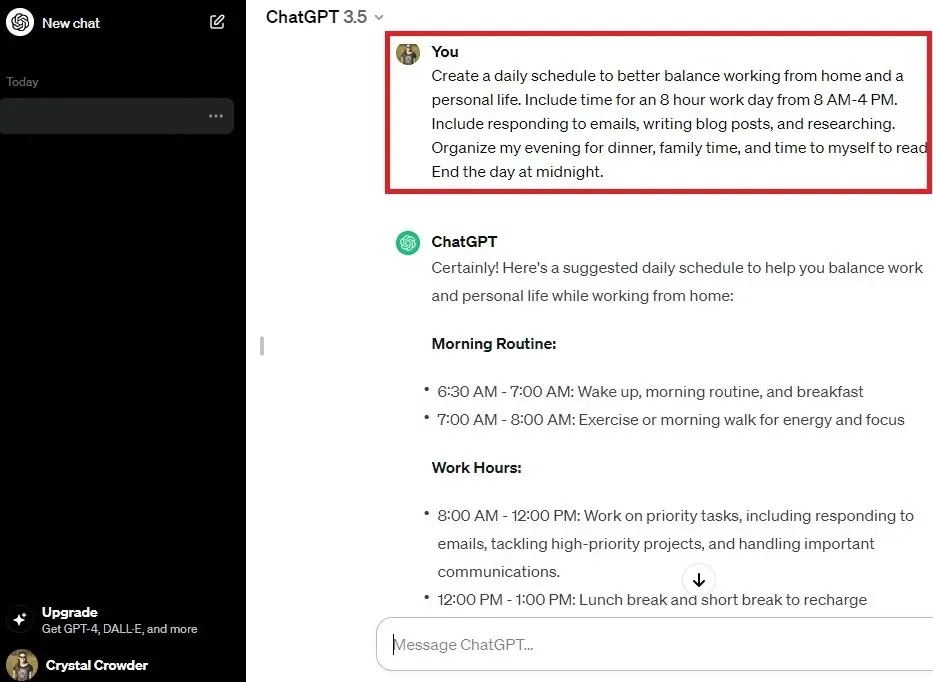
ハイライト:
- ニーズに合わせてプロンプトをカスタマイズします。
- 必要に応じて、指定されたスケジュールを調整します。
- クイック リファレンスとしてスケジュールをカレンダーに追加します (Outlook でのスケジュールのブロックなど)。
9. タスクに優先順位を付ける
To Do リストを作成するのは簡単ですが、最初に何をすべきでしょうか? ChatGPT にリストを与えて、アイテムに優先順位を付けさせます。朝や夕方に運動したいなど、必要に応じて、そのタスクを実行する必要がある時刻について詳しく説明します。実際に試してみたところ、結果としてより達成感が増しました。タスクの順序についても説明します。 「次のタスクに優先順位を付けてください」と尋ねるだけです。
Todoist を使用してタスクを追跡している場合は、これらのヒントを使用して生産性をさらに高めてください。
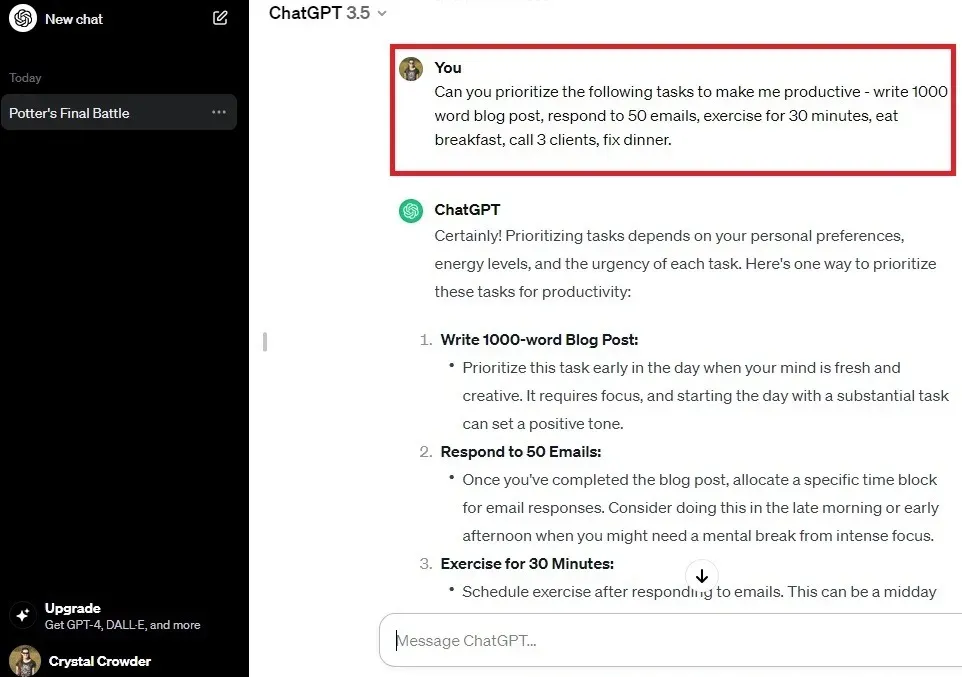
ハイライト:
- 必要な数のタスクをリストします。
- 与えられた説明に基づいて、今後のタスクに優先順位を付ける方法を学びます。
- その日の必要に応じてリストを調整します。
生産性の高い 1 日を過ごすために、これらの ChatGPT プロンプトを使用およびカスタマイズします。コンテンツの作成から 1 日のスケジュール設定まで、これは強力なツールです。 日常のタスクに自動化を使用することで、生産性をさらに向上させます。 ChatGPT が機能しない場合は、次の代替手段を試してください。
画像クレジット: アンスプラッシュ。すべてのスクリーンショットは Crystal Crowder によるものです。



コメントを残す